
Neste artigo, está detallado sobre o que é o proceso executable do servizo antimalware, sobre os posibles motivos polos que "carga" procesador ou memoria (e como solucionalo) e como desactivar MSMPENG.EXE.
Función de proceso de executable de servizo antimalware (MSMPENG.EXE)
Msmpeng.exe - o principal proceso de Windows Defender Windows 10 embutido en Windows 10 fondo (tamén construído en Windows 8, pode ser definido como parte de Microsoft Anti-Virus en Windows 7), funcionando constantemente estándar. O ficheiro de proceso executable está situado no cartafol C: \ Programa \ Windows Defender \.
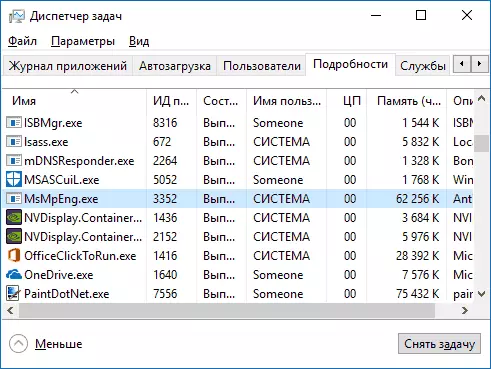
Ao traballar, Windows Defender comproba desde Internet e todos os programas recentemente lanzados de virus ou outras ameazas. Tamén desde o tempo ata o mantemento automático do sistema do sistema, escanear os procesos de execución e os contidos do disco para programas maliciosos.
Por que MSMPeng.exe carga o procesador e usa moita memoria RAM
Incluso co persoal do servizo de antimalware executable ou msmpeng.exe, pode usar unha porcentaxe significativa de recursos do procesador e da cantidade de memoria RAM do portátil, pero normalmente non ocorre e en determinadas situacións.
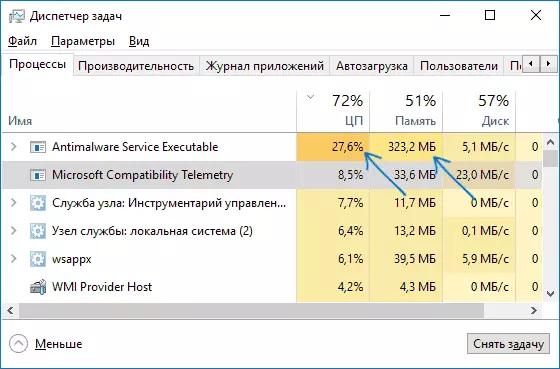
Coa operación normal de Windows 10, o proceso especificado pode usar unha cantidade significativa de recursos informáticos nas seguintes situacións:
- Inmediatamente despois de conectar e iniciar sesión en Windows 10 por algún tempo (ata varios minutos en PC ou portátiles débiles).
- Despois dun tempo inactivo (inicio automático de mantemento do sistema).
- Ao instalar programas e xogos, desempaquetar arquivos, descargue ficheiros executables de Internet.
- Ao iniciar programas (por pouco tempo no inicio).
Non obstante, nalgúns casos a carga permanente sobre o procesador causada por MSMPENG.EXE e independente das accións anteriores é posible. Neste caso, pódese corrixir a seguinte información:
- Comprobe se a carga é a mesma despois de "apagar" e reinicie Windows 10 e despois de seleccionar o elemento "Reiniciar" no menú de inicio. Se despois de reiniciar todo está en orde (despois dun pequeno salto de carga, diminúe), proba desactivar o rápido lanzamento de Windows 10.
- Se tes un antivirus de terceiros da versión antiga (mesmo se hai novas bases antivirus), entón o problema pode causar un conflito de dous antivirus. Os antivirus modernos poden funcionar con Windows 10 e, dependendo do produto específico ou deter o defensor ou traballar con el. Ao mesmo tempo, as versións antigas dos mesmos antivirus poden causar problemas (e ás veces teñen que reunirse en ordenadores de usuarios que prefiren usar produtos pagos gratuitamente).
- A presenza de software malicioso co que Windows Defender non pode "xestionar" tamén pode causar unha alta carga no procesador executable de servizo antimalware. Neste caso, pode tratar de usar medios especiais de eliminar programas maliciosos, en particular, AdwCleaner (non conflúese con antivirus instalados) ou discos de arranque antivirus.
- Se hai problemas co problema do disco duro no seu computador, tamén pode ser a causa do problema en consideración, consulte Como comprobar o disco duro nos erros.
- Nalgúns casos, o problema pode causar conflitos con servizos de terceiros. Comprobe se se garda a carga alta se realiza unha descarga de Windows 10 Clean 10. Se todo chega á normalidade, pode probar un servizo a un lado para identificar un problema.
Por si só, MSMPENG.EXE normalmente non é un virus, pero se ten sospeitas, no xestor de tarefas, prema co botón dereito no proceso e seleccione o elemento do menú contextual de localización de ficheiros. Se está en C: \ Program Files \ Windows Defender, é máis probable que estea ben (tamén pode ver as propiedades do ficheiro e asegurarse de que ten unha sinatura dixital de Microsoft). Outra opción é comprobar os procesos de execución de Windows 10 para virus e outras ameazas.
Como desactivar MSMPENG.EXE
Primeiro de todo, non recomendo desactivar MSMPENG.EXE se funciona en modo normal e ocasionalmente carga a computadora por pouco tempo. Non obstante, hai unha capacidade de desconexión.
- Se desexa desactivar o executable do servizo antimalware por un tempo, simplemente vaia ao Centro de seguridade de Windows Defender (fai dobre clic no icono de protección na área de notificación), seleccione "Protección contra virus e ameazas" e despois - "Parámetros de protección contra virus e Ameazas ". Desconecte o elemento "Protección en tempo real". O proceso de MSMPeng.exe permanecerá en funcionamento, pero a carga de carga do procesador cae a 0 (despois dun tempo, a protección contra virus será automaticamente habilitada de novo).
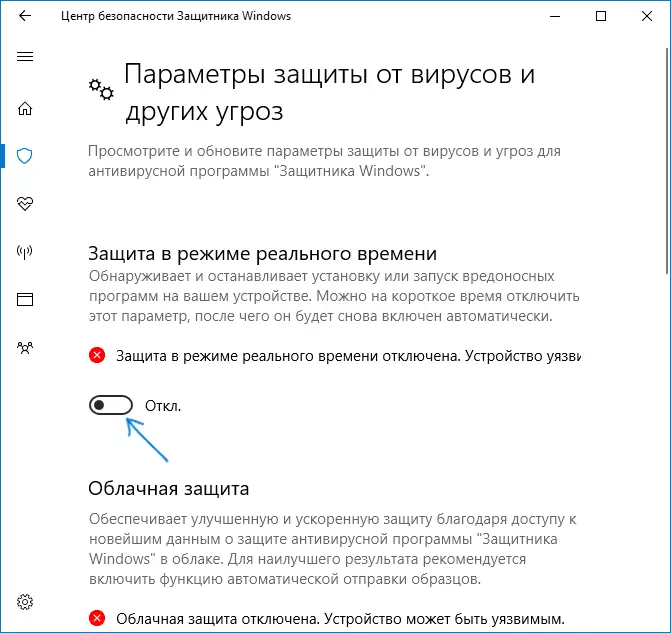
- Pode desactivar completamente a protección contra virus incorporada, aínda que non é desexable - como desactivar o defensor de Windows 10.
Iso é todo. Espero que puidese axudar a descubrir que tipo de proceso é e cal é a causa do uso activo dos recursos do sistema.
